Hur man hittar och visar lösenord på iPhone, iPad
Försöker du se Wi-Fi-lösenordet på din iPhone? Har du glömt lösenord för inloggning på webbplatsen sparade i Safari? Det är här lösenordshanterare kommer att spela. Om att hålla reda på alla konton och lösenord alltid verkar vara en besvärlig uppgift för dig, kan du söka hjälp av 4uKey - Password Manager. Det låter dig hitta och återställa Wi-Fi-lösenord, inloggningslösenord för webbplats och app, e-postkonton, kreditkortsinformation och Apple ID-konton och lösenord och lösenord för skärmtid lagrad på din iPhone och iPad.
Steg 1: Anslut iOS-enhet till dator / Mac
Ladda ner och installera 4uKey - Password Manager på din dator eller Mac, starta programmet för att komma igång. Anslut sedan din iPhone / iPad till datorn med OEM USB-kabeln.

Lås sedan upp din enhet och lita på den på datorn du har anslutit. Programmet påminner dig enligt nedan:

Steg 2: Börja skanna enheten för att hitta iOS-lösenord
Mjukvaran kommer automatiskt att upptäcka din enhet och visa enhetens information. Klicka på "Start Scan" för att skanna och hitta alla lösenord som sparats på din enhet.

Anmärkningar: Om iTunes-säkerhetskopian har lösenord, kommer 4uKey - Password Manager att upptäcka och be om att ange reservlösenordet.
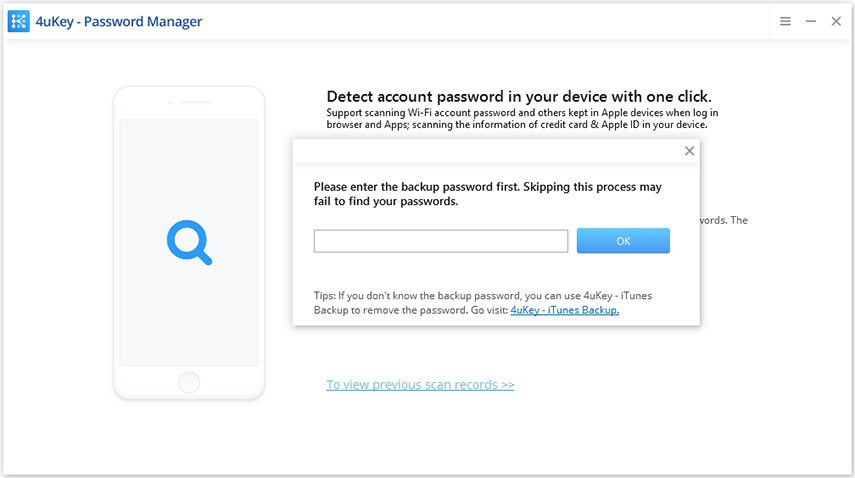
Det kan ta lite tid, men var snäll och vänta tills scanningen är klar.

Steg 3: Förhandsgranska och exportera iOS-lösenord
Efter skanning visas alla konton och lösenord för Wi-Fi, sparade webbplatser i Safari, appar, e-post, kreditkort och Apple ID-konto per kategori.
Hitta skärmtidskod:

Hitta sparade Wi-Fi-lösenord:

Hitta sparade webbplatser och applösenord:

Hitta sparade e-postkonton:

Hitta sparade kreditkortsinformation:

Hitta Apple ID och lösenord:
Anmärkningar: 4uKey - Password Manager kan hitta Apple ID-lösenordet som är inloggat på 5 minuter.

Exportera de hittade konton eller lösenord:
Förhandsgranska och klicka på "Exportera" -knappen för att överföra dem till 1Passsword-, Chrome-, Dashlane-, LastPass-, Keeper- eller .csv-filer.










